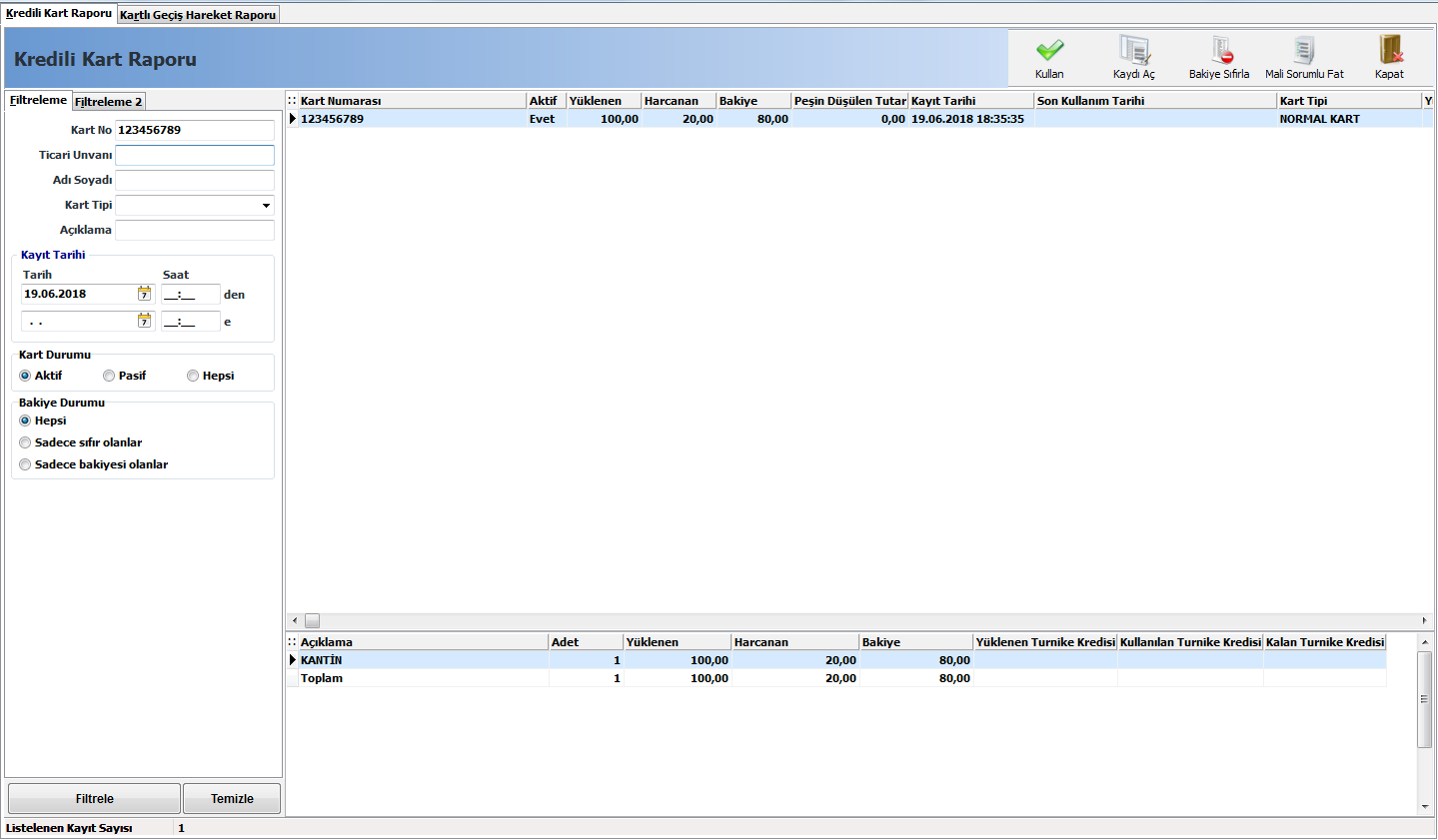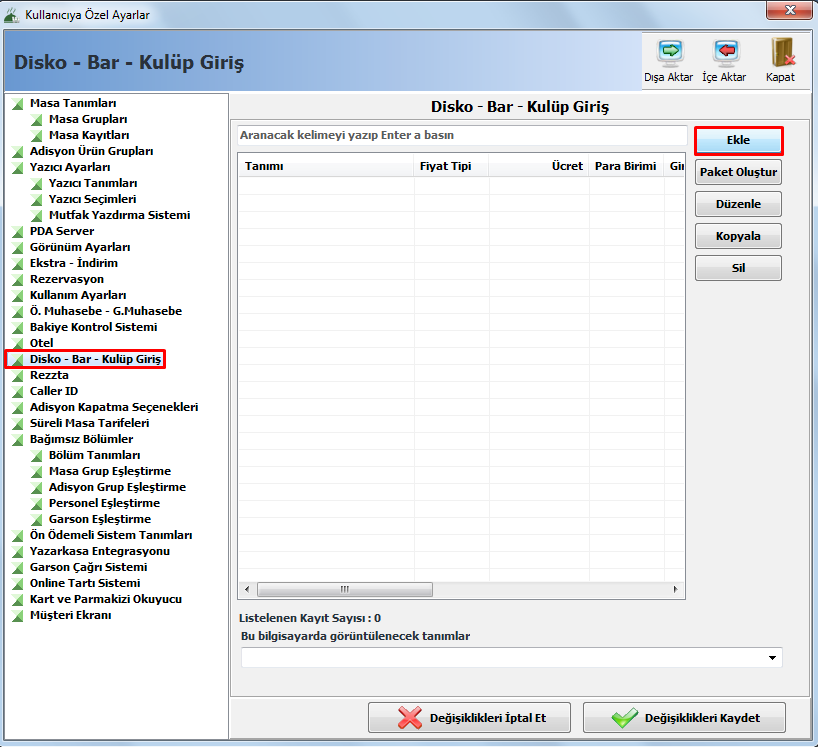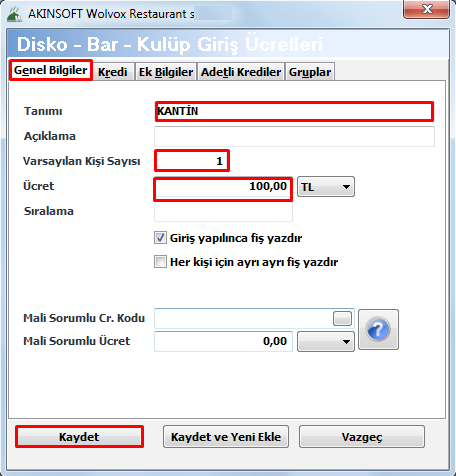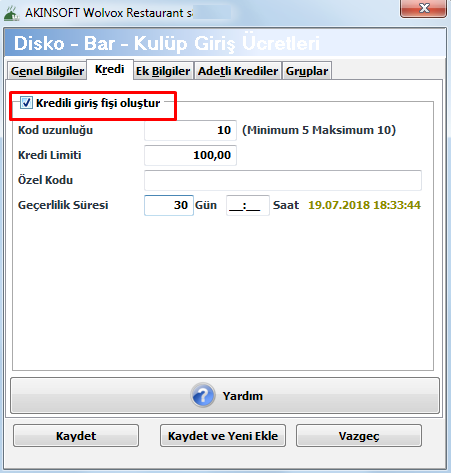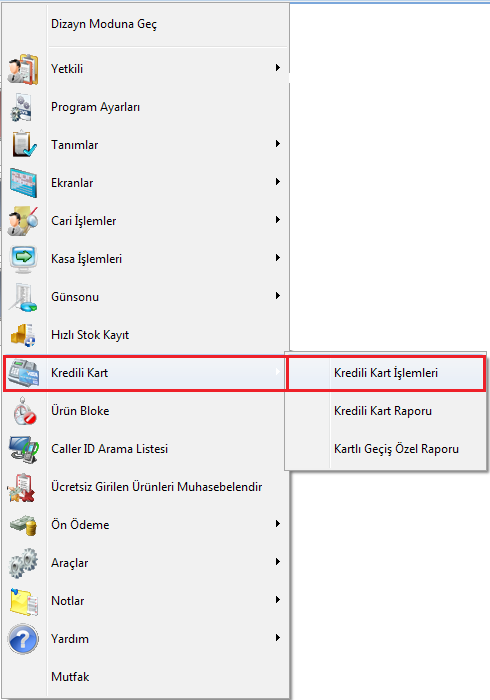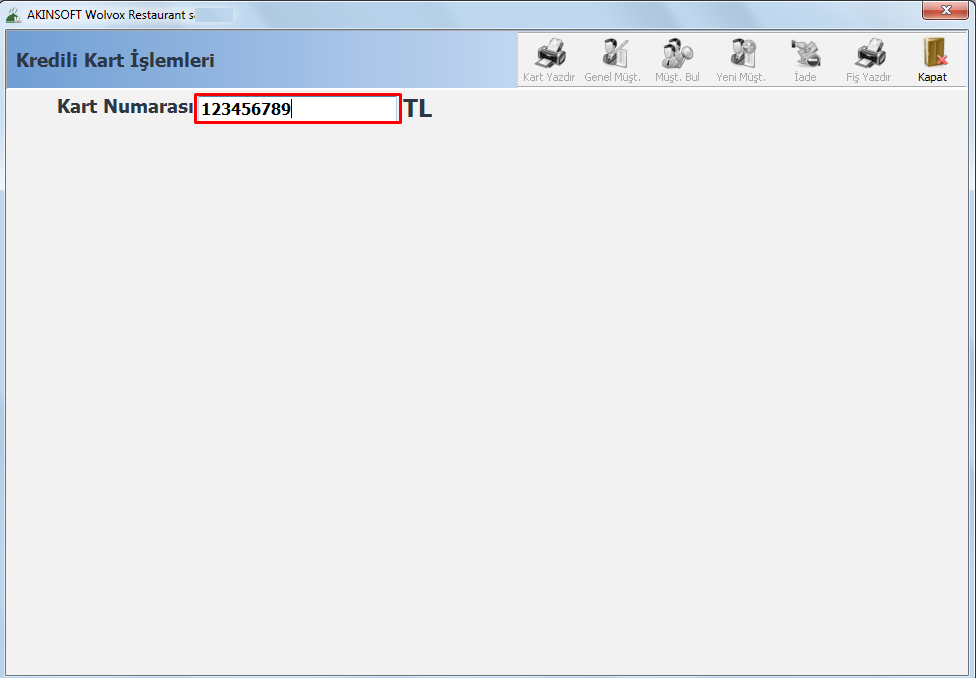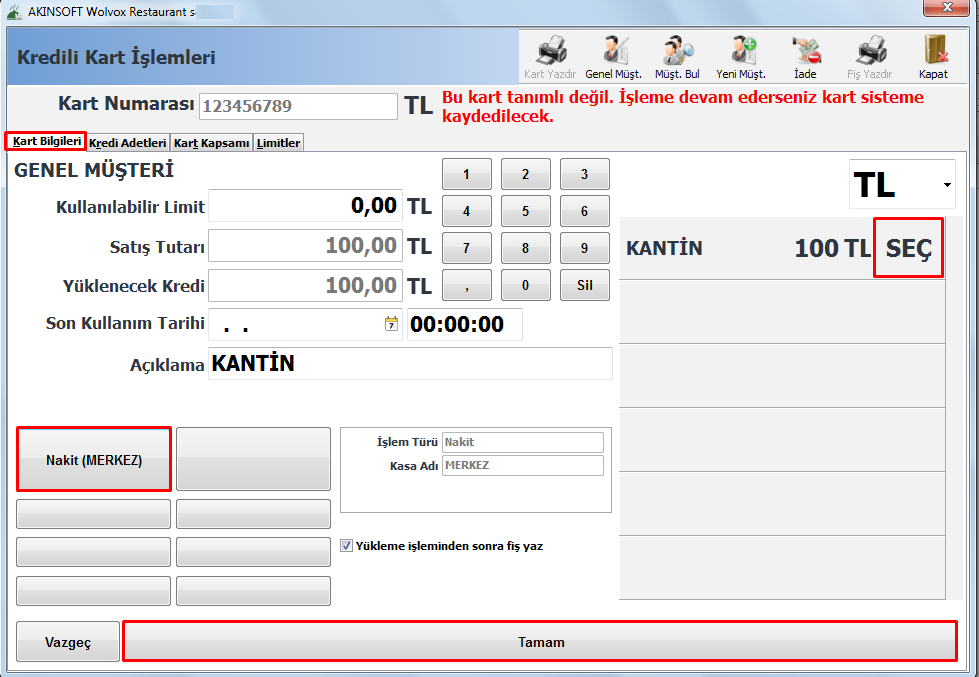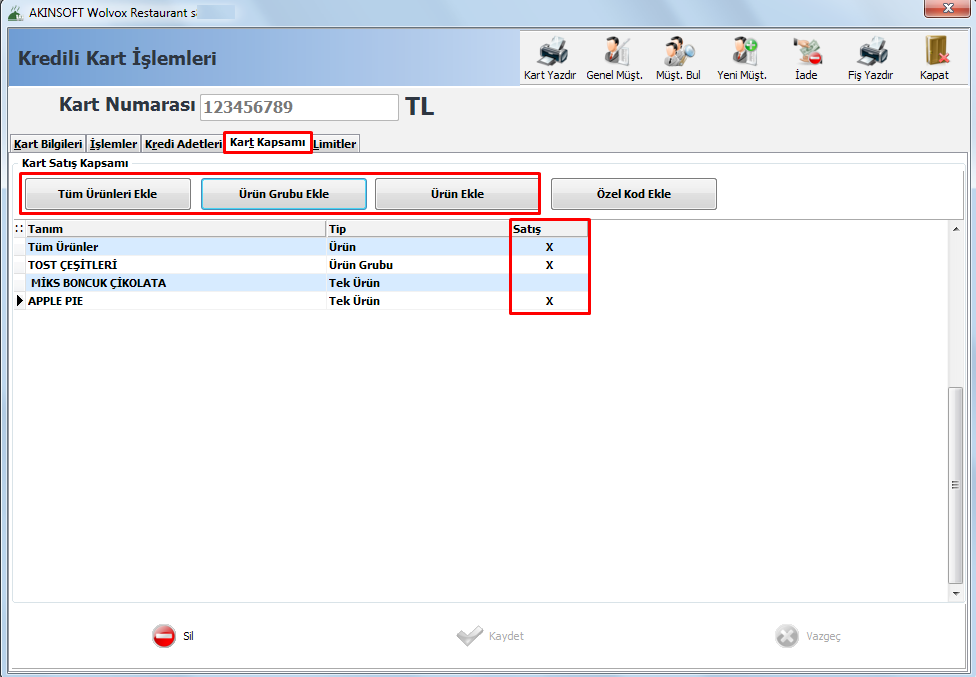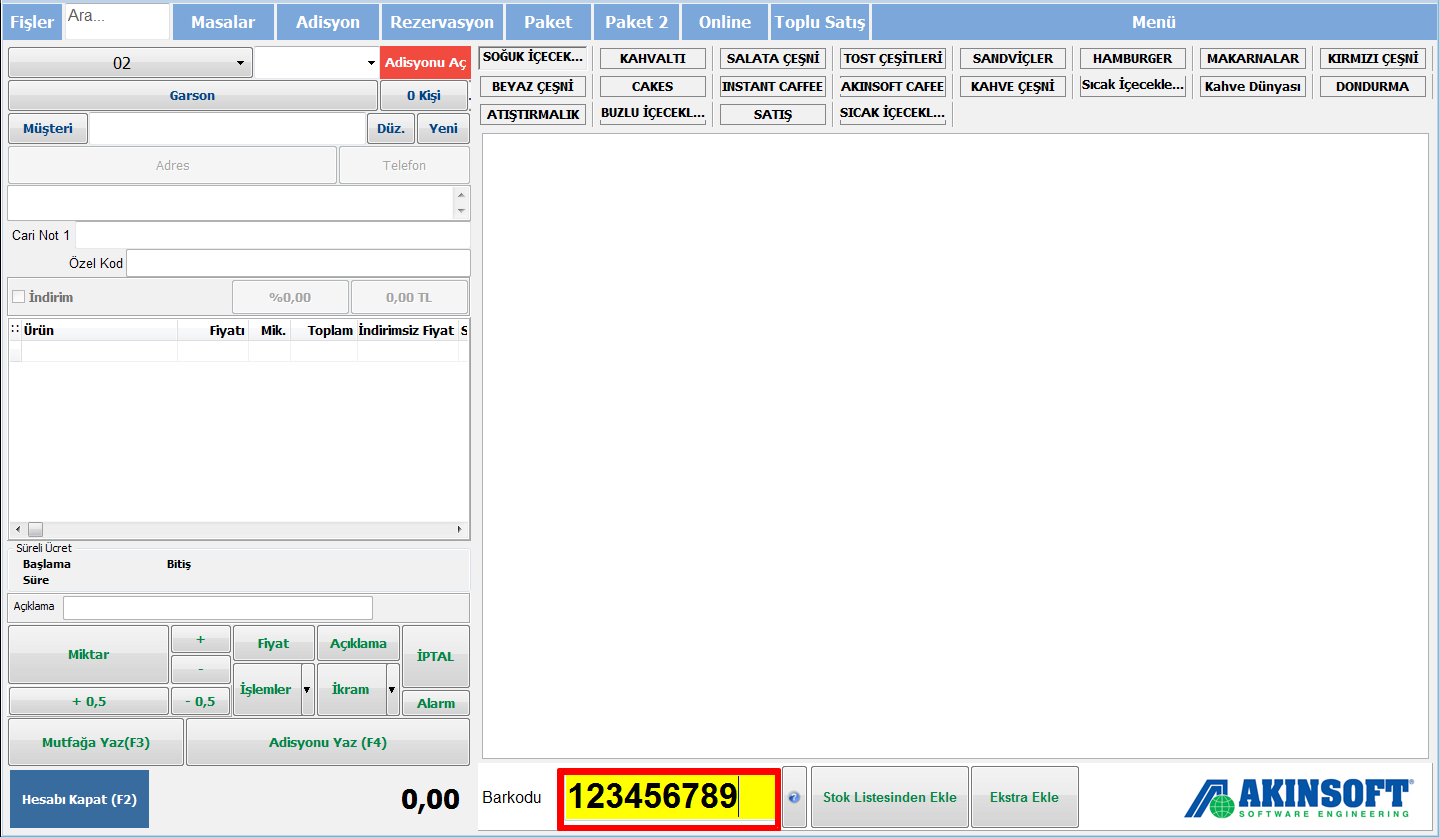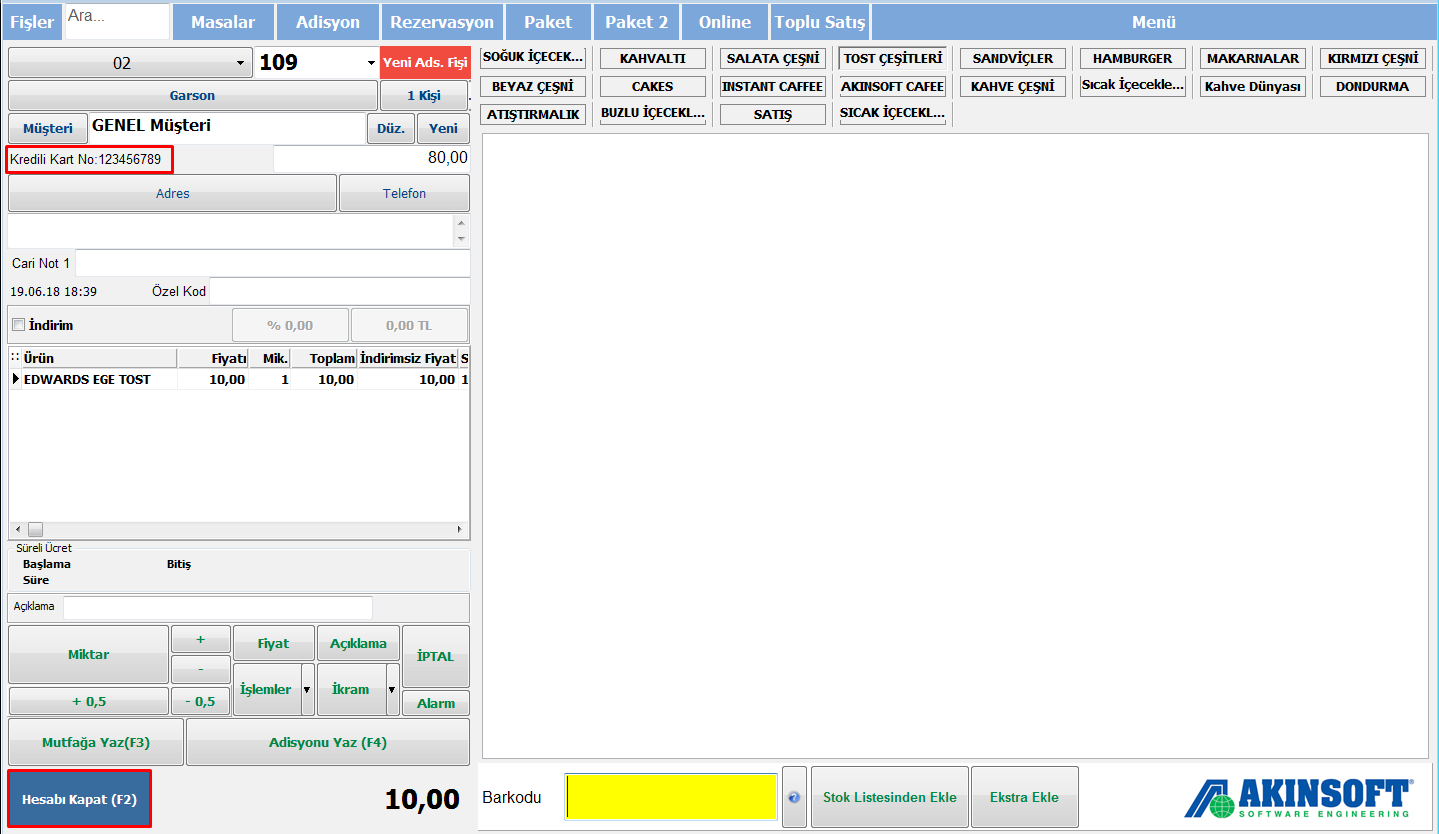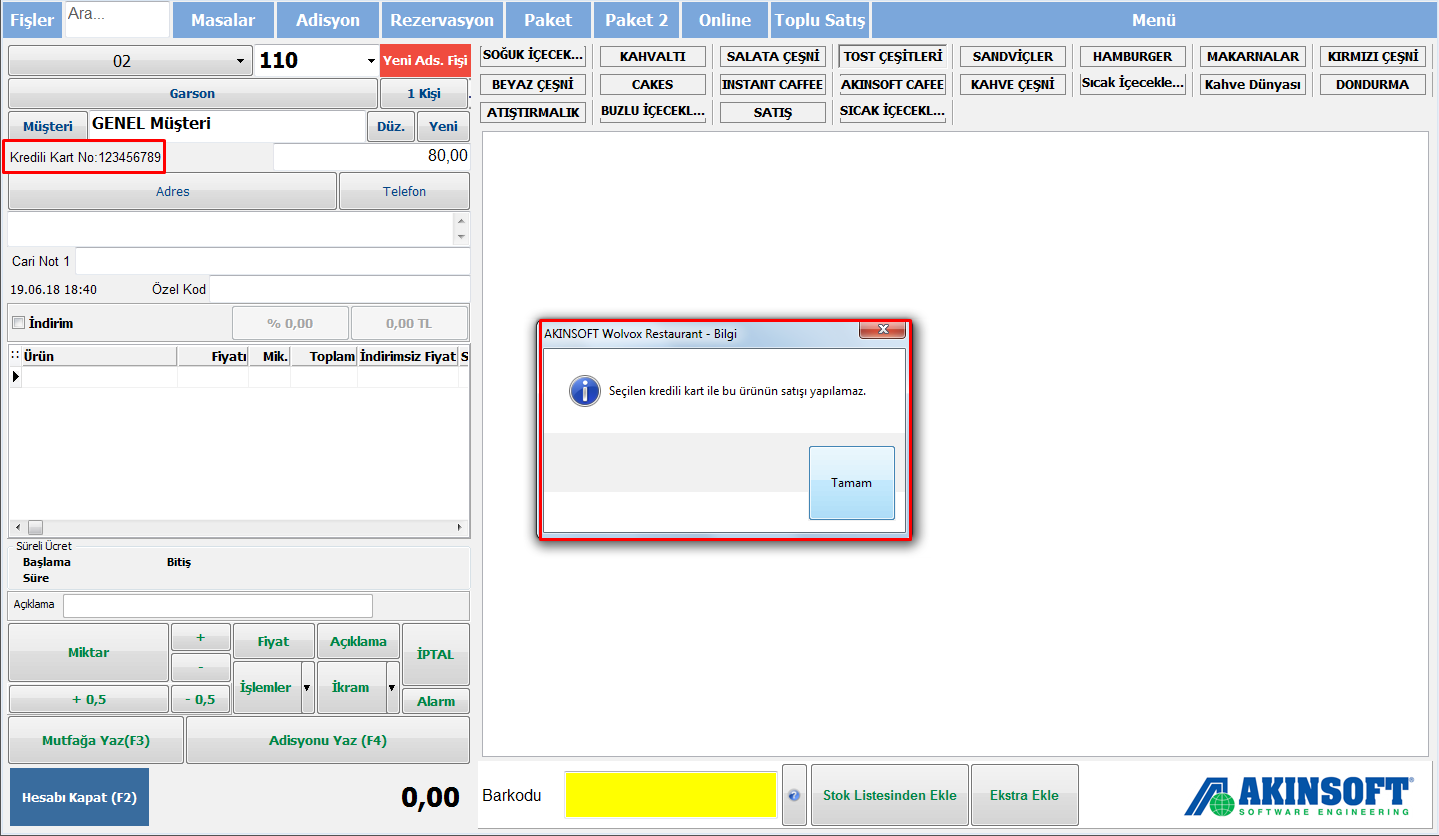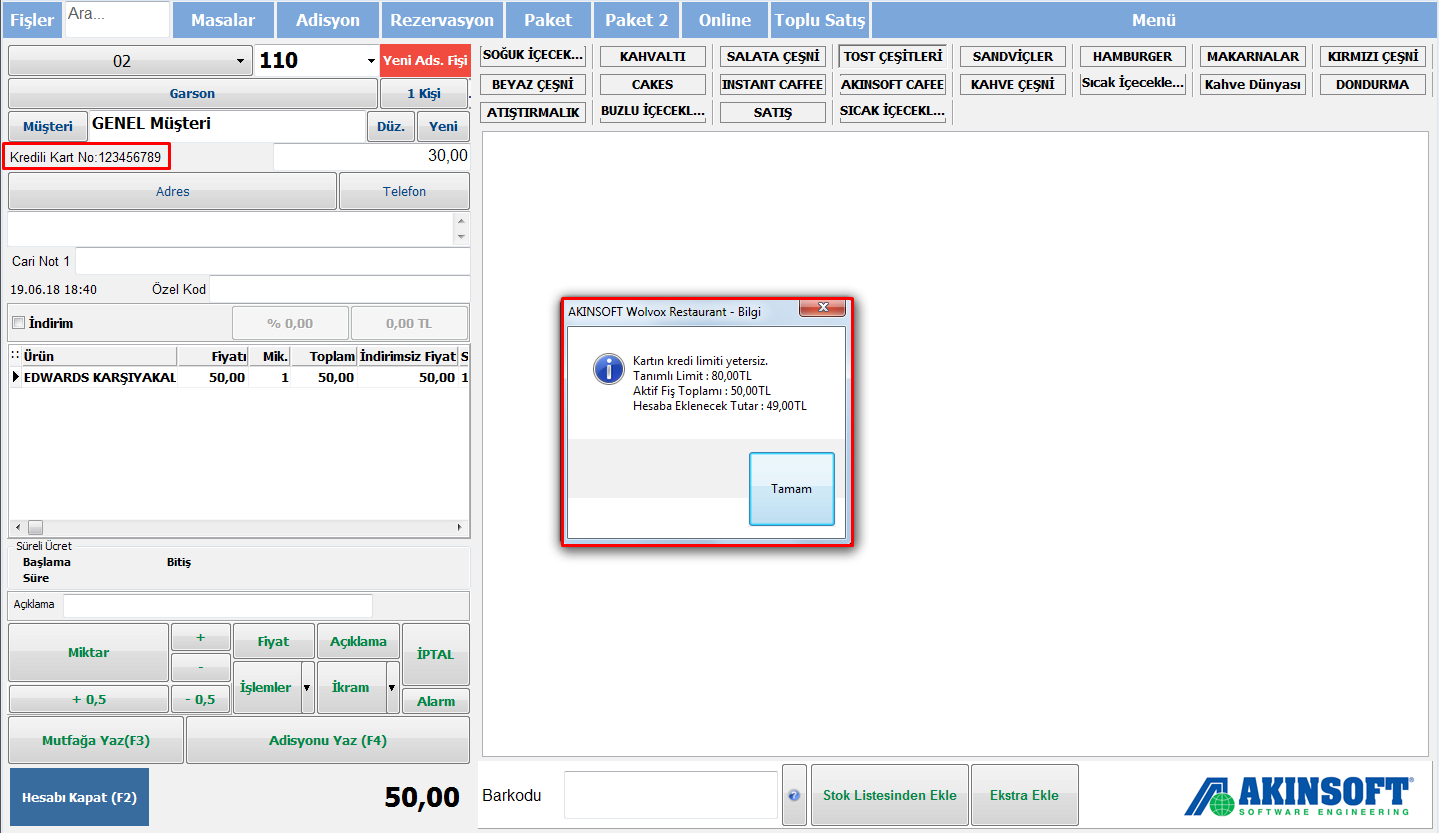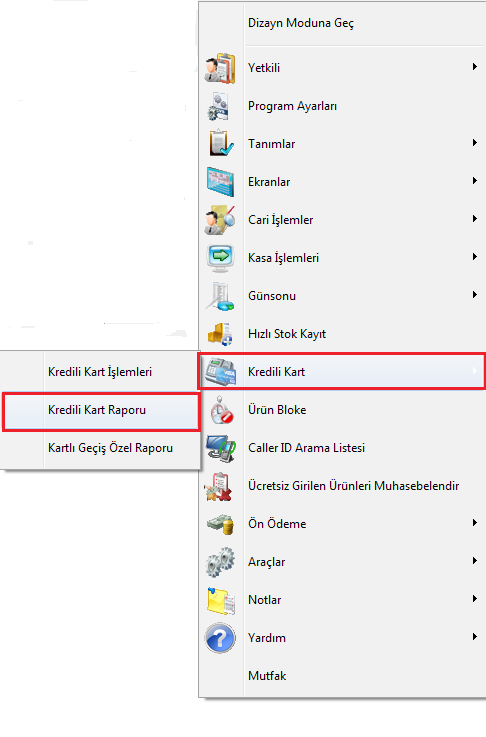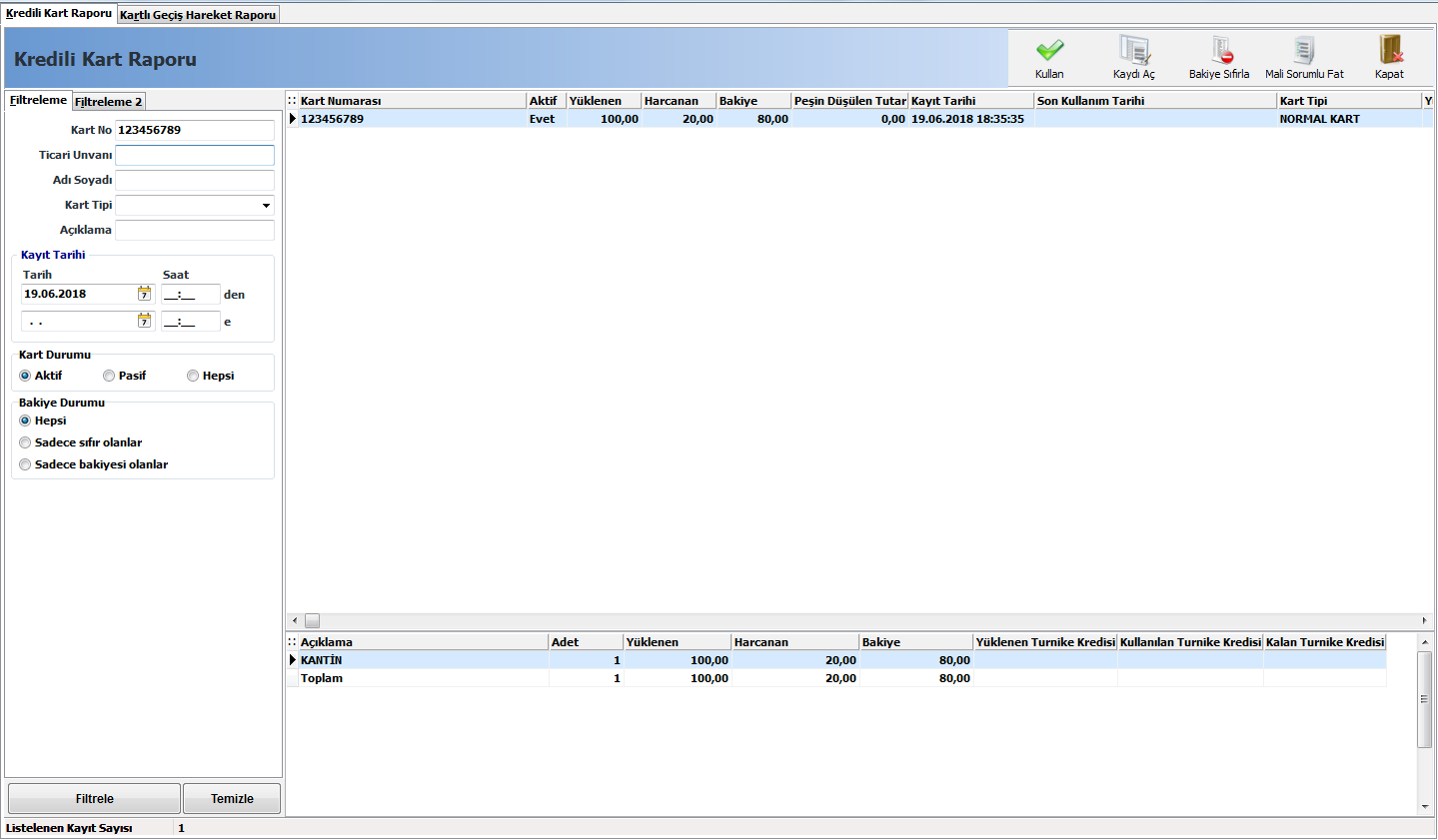Wolvox Restoran Programımızda Kantin Sistemi Kullanımı
- Kantin sistemi kullanmak isteyen müşterilerimizin lisansında AKINSOFT Wolvox Restoran programı bulunması gerekmektedir.
- Kantin Sistemi: Kart içerisine limit girilerek belirlediğiniz sürelerde ya da süresiz, belirlediğiniz ürünlerde ya da tüm ürünlerde öğrencinin kart içerisindeki limit bitene kadar alışveriş yapabileceği sistemdir.
- Kantin sistemini aktif etmek için;
- AKINSOFT Wolvox Restoran programımızda 'Menü ► Program Ayarları' na giriniz.

- Açılan ekrandan 'Disko - Bar - Kulup Giriş ► Ekle 'seçeneğine tıklayınız.
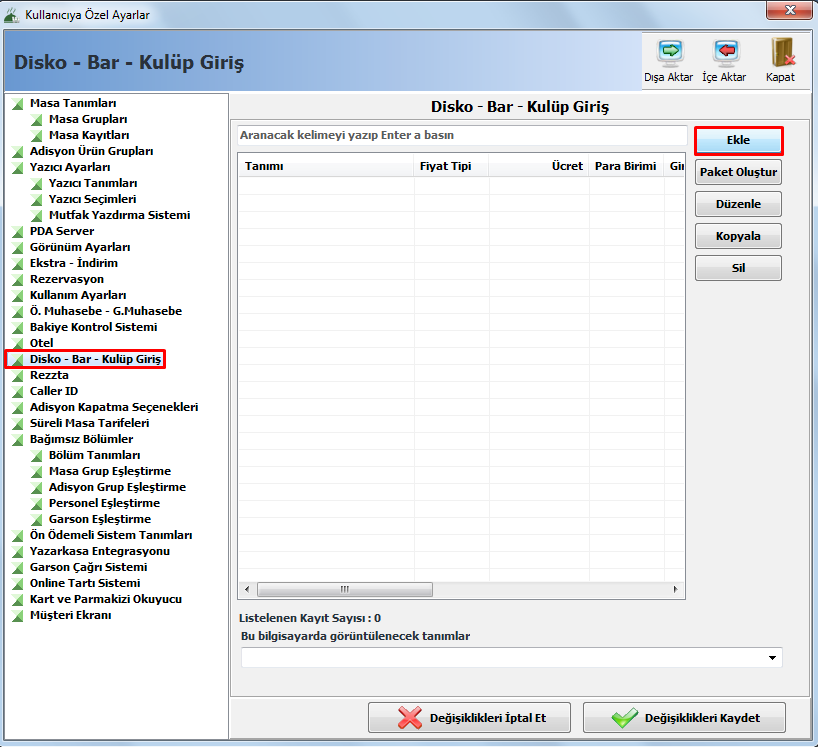
- Disko - Bar - Kulüp Giriş Ücretleri ekranından Genel Bilgiler Sekmesinden Tanımı , Varsayılan Kişi Sayısı ve Ücret i girerek kaydediniz.
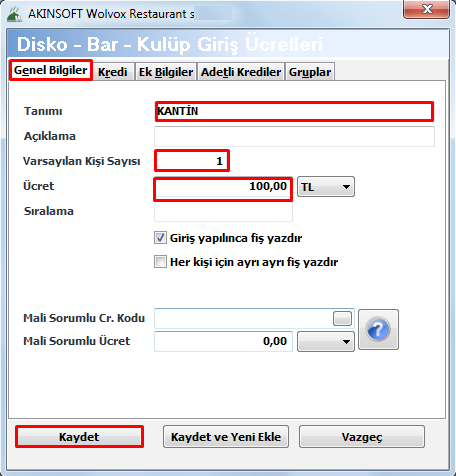
- Kayıt işleminin ardından 'Kredi' sekmesine geçerek 'Kredili giriş fişi oluştur' seçeneğini işaretleyiniz.
- Kaydediniz.
Dilerseniz Geçerlilik Süresi girerek karta yüklenen ücretin bu tarihler arasında kullanılmasını sağlayabilirsiniz.
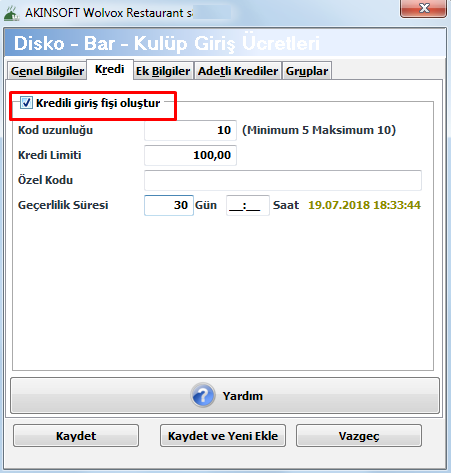
Bir sonraki aşama kartı tanımlamaktır.
- 'Menü ► Kredili Kart ► Kredili Kart İşlemleri' ne giriniz.
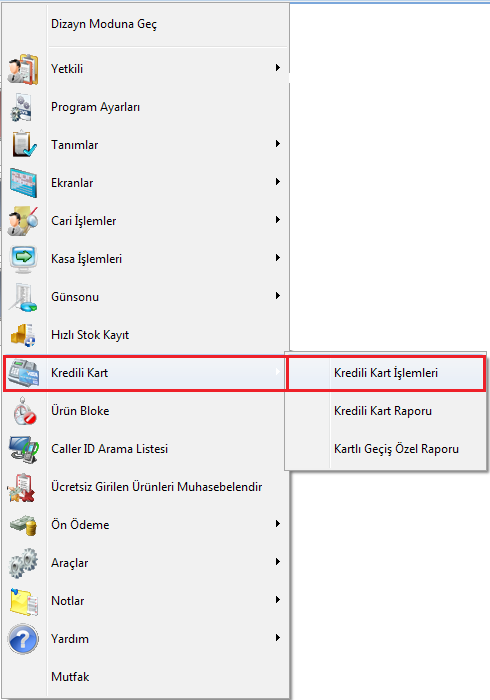
- 'Kart Numarası' kısmına öğrenciye verilecek olan kart üzerindeki numarayı tanımlayınız.
- 'Enter' a basınız.
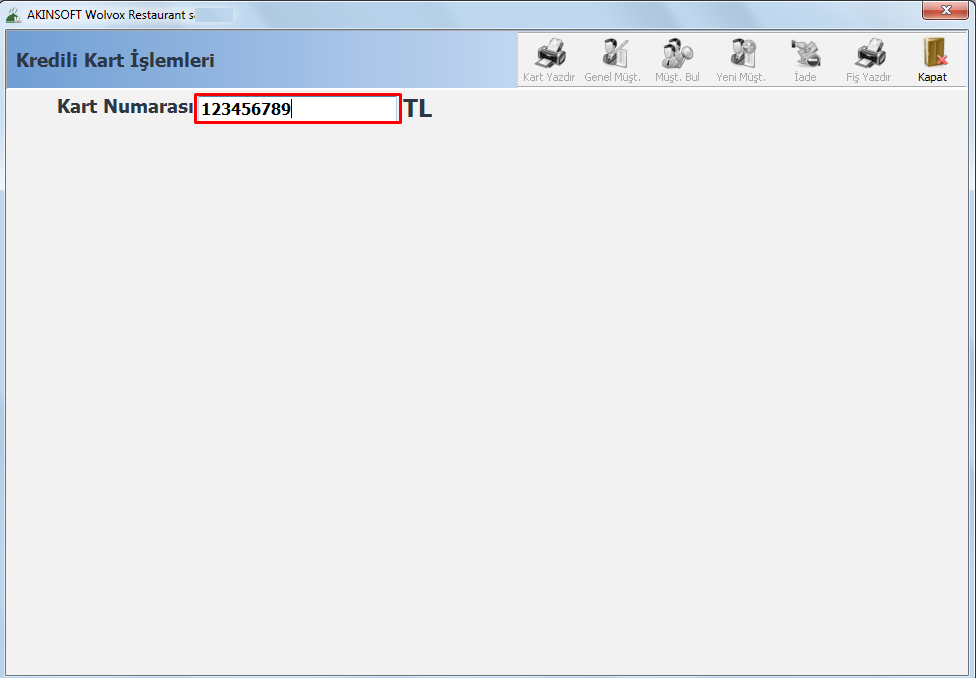
- Enter a bastğınızda karşınıza gelecek olan ekranda 'Kart Bilgileri' sekmesinde sağ tarafa kullanmak istediğiniz tanım gelecektir.
- 'Seç' butonuna tıklayarak ödeme alınan işlem türünü seçiniz.
- 'Tamam' a tıklayınız.
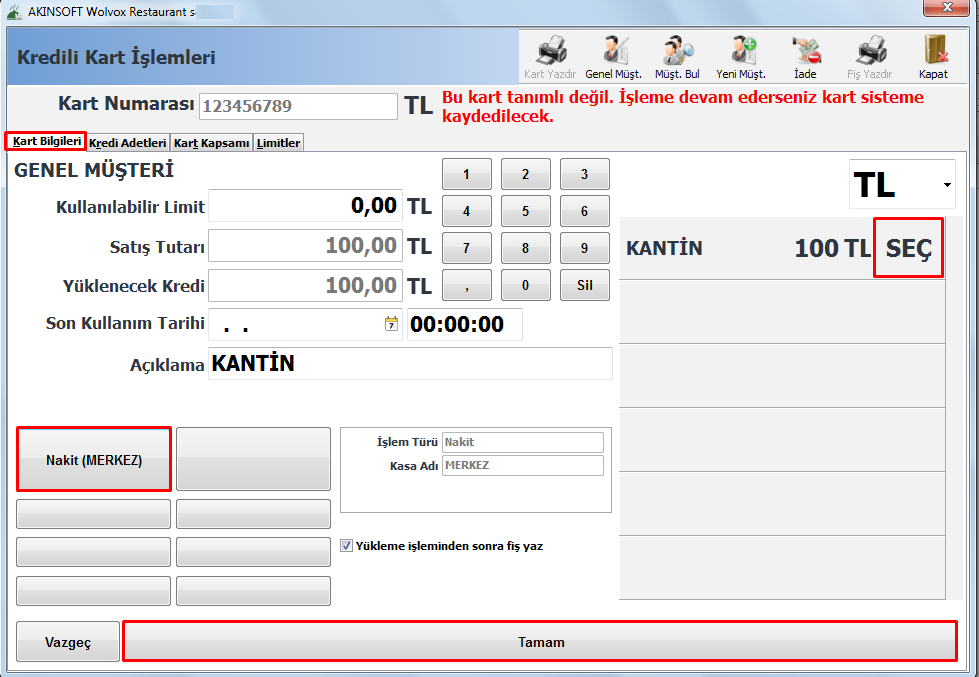
- Kart Bilgileri sekmesinde işlemleriniz bittikten sonra 'Kart Kapsamı' sekmesine geçiniz.
- Tüm Ürünleri Ekle diyerek öğrenciye tüm ürünlerin satışına izin verebilirsiniz.
- Ürün Grubu Eklemeniz durumunda eklediğiniz ürün grubu dışında kalan ürünlerin satışına izin vermeyecektir.
- Ürün Ekle diyerek yalnızca öğrencinin almasına izin verdiğiniz ürünleri ekleyebilirsiniz.
- Ekleme işleminin ardından satışına izin verilecek ürün grubu veya ürünlerin en sağda bulunan 'Satış' seçeneği kutucuklarını işaretlemiz gerekmektedir.
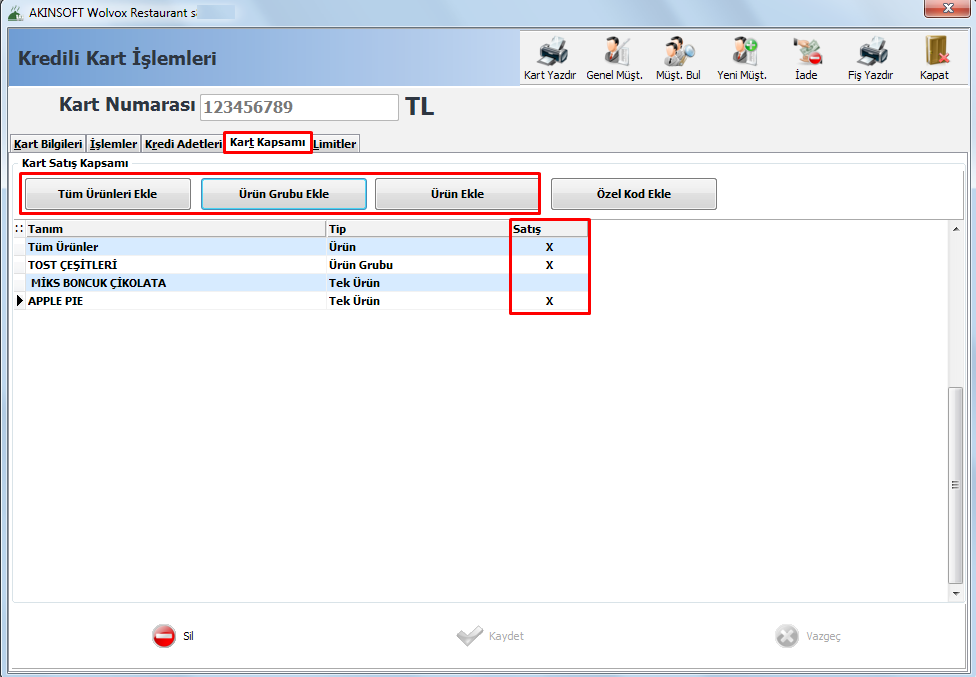
- İşlemleriniz bittikten sonra 'Adisyon' ekranına gelerek alt kısımda bulunan 'Barkodu' alanına kart numarasını yazarak 'Enter' a basınız.
Barkod okuyucu ile de kart üzerindeki numarayı okutabilirsiniz.
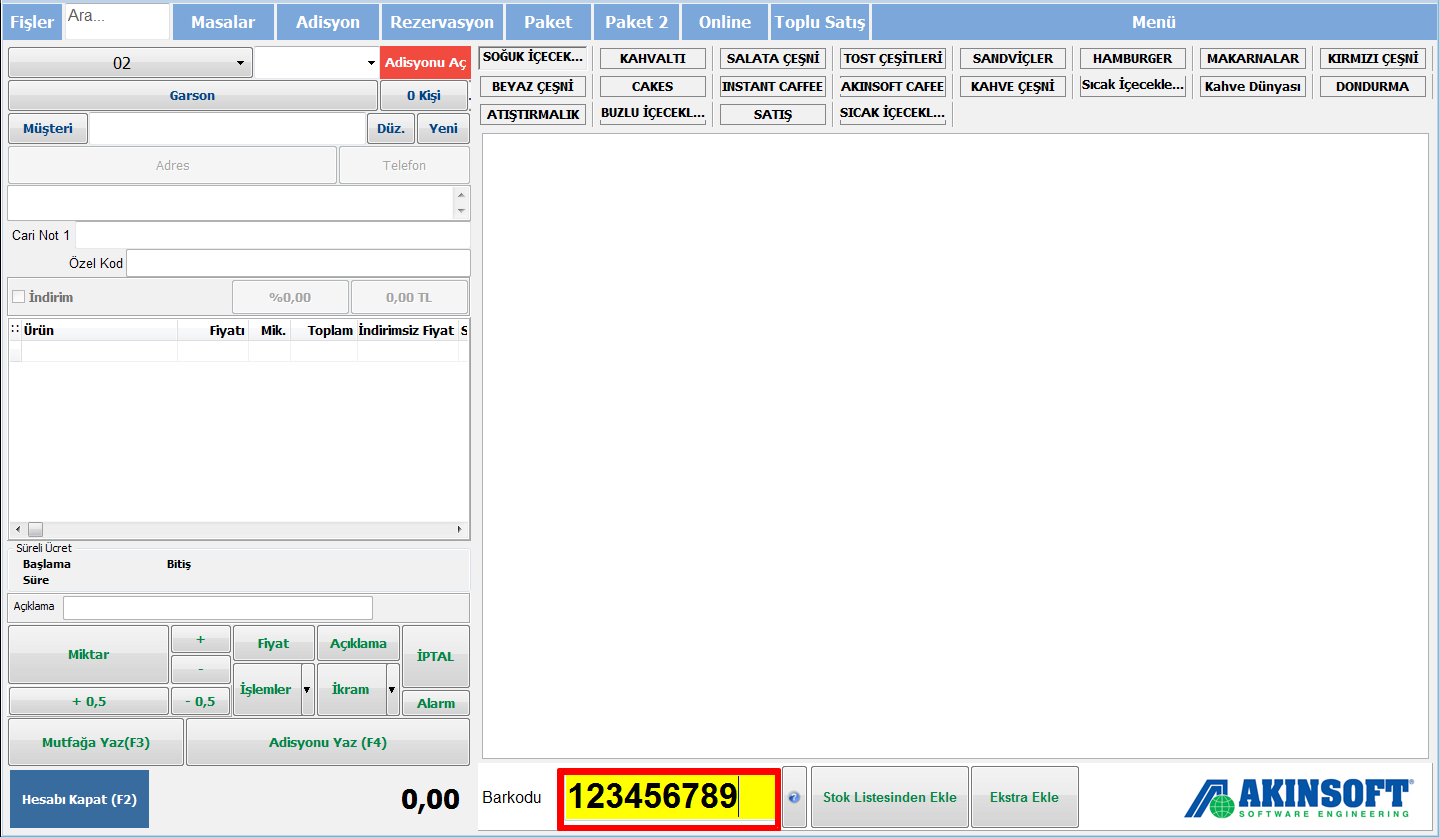
1) Öğrencinize, satış yapılması için belirlediğiniz ürünlerden seçmeniz durumunda satışı gerçekleştirebilirsiniz.
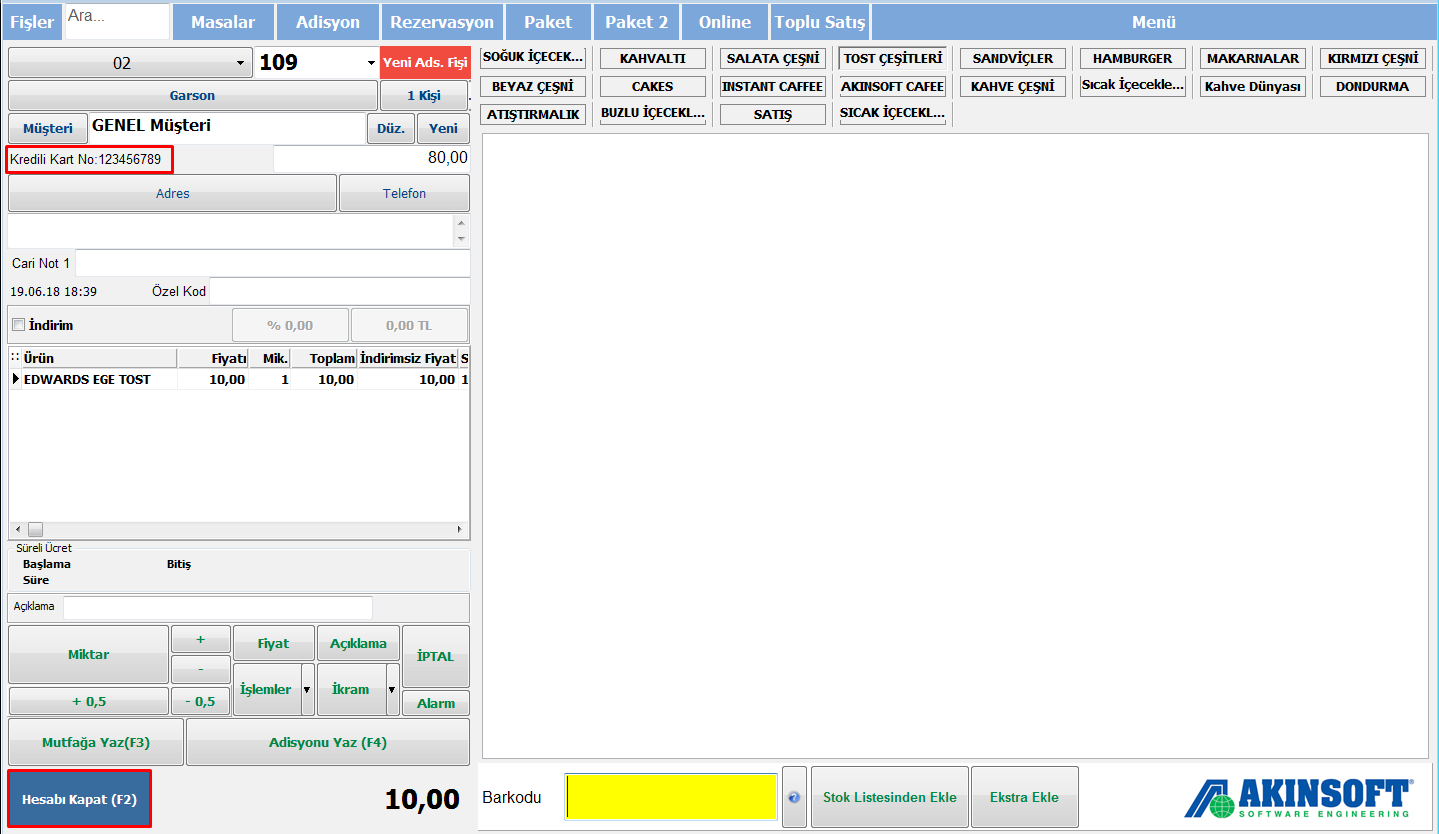
2) Öğrencinize, satışı izin verilmeyen ürünlerden birini seçmeniz durumunda 'Seçilen kredili kart ile bu ürünün satışı yapılamaz.' uyarısı vererek satışa izin vermeyecektir.
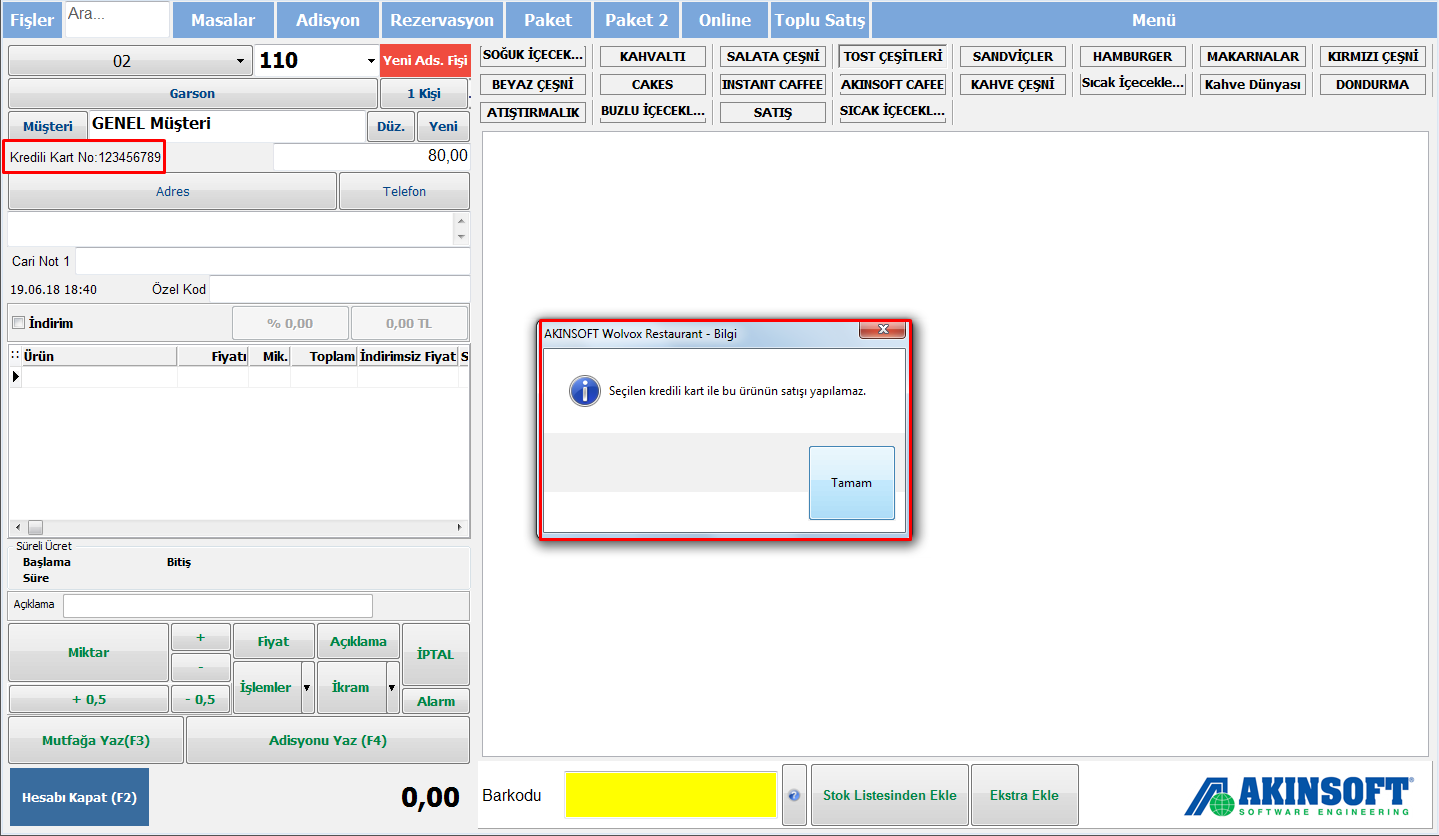
3) Öğrencinizin kartında bulunan limitin yetersiz olması durumunda 'Kartın limiti yetersiz.' uyarısı vererek satışa izin vermeyecektir.
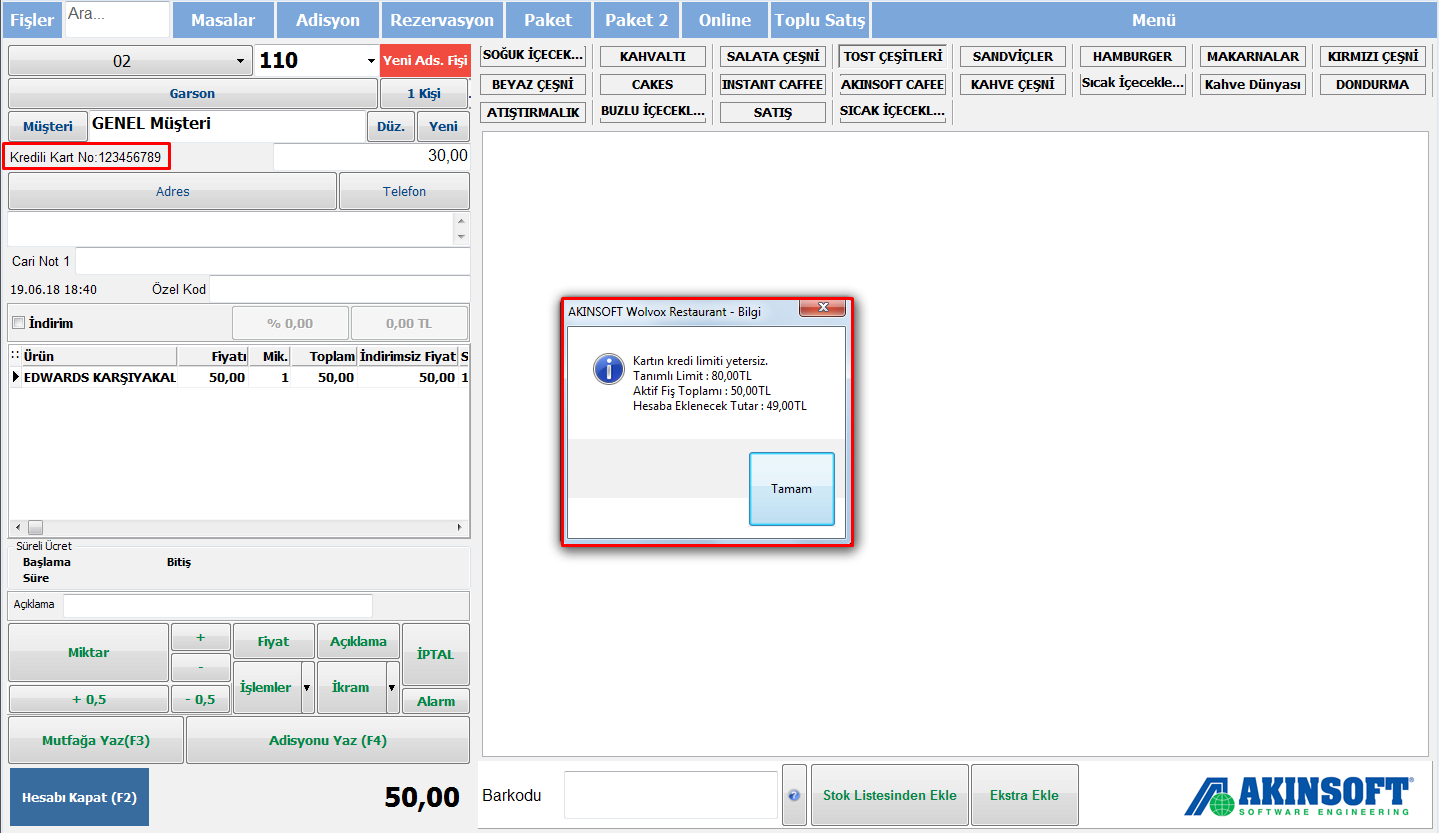
- Yapılan Kredili Kart işlemlerinin raporunu görmek için 'Menü ► Kredili Kart ► Kredili Kart Raporu' na giriniz.
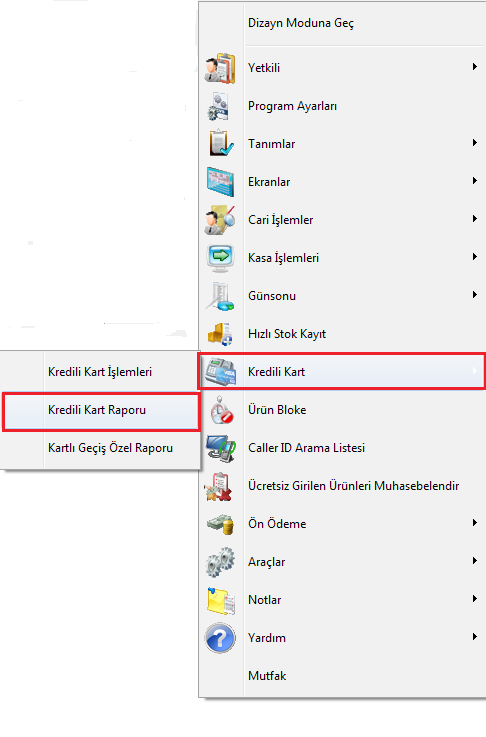
- Tercihinize göre filtreleme kriterleri vererek ya da kart numarası ile filtreleme yaparak 'Kredili Kart Raporları'nı görebilirsiniz.